12个开发中常用的VSCode插件分享

VSCode 之所以是如此出色的代码编辑器,其原因之一是由社区创建的庞大的插件库,从而提高了开发人员的工作效率。 以下是一些我最喜欢的VSCode 插件。
1. Rainbow Brackets
地址:https://marketplace.visualstudio.com/items?itemName=2gua.rainbow-brackets

这个插件让我们的括号变成五颜六色,这样很容易就能找到匹配的对。
2. Auto Rename Tag
地址:https://marketplace.visualstudio.com/items?itemName=formulahendry.auto-rename-tag
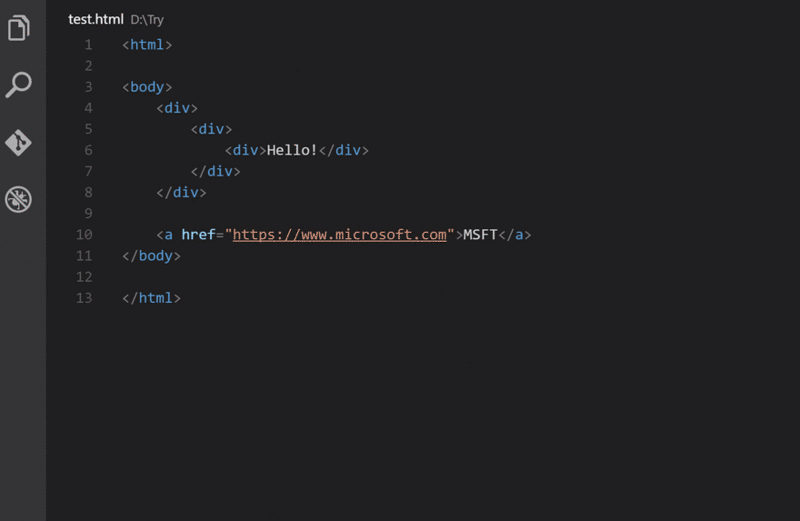
重命名一个HTML / XML标签时,自动重命名配对的HTML / XML标签。
3. Relative Path
地址:https://marketplace.visualstudio.com/items?itemName=jakob101.RelativePath
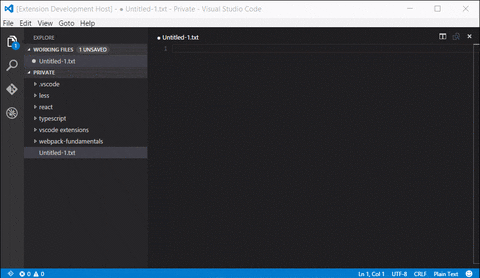
此插件节省了我很多时间来编写导入语句。 使用简单的键盘快捷键即可轻松获取工作区中任何文件的相对路径。
4. Prettier
地址:https://marketplace.visualstudio.com/items?itemName=esbenp.prettier-vscode
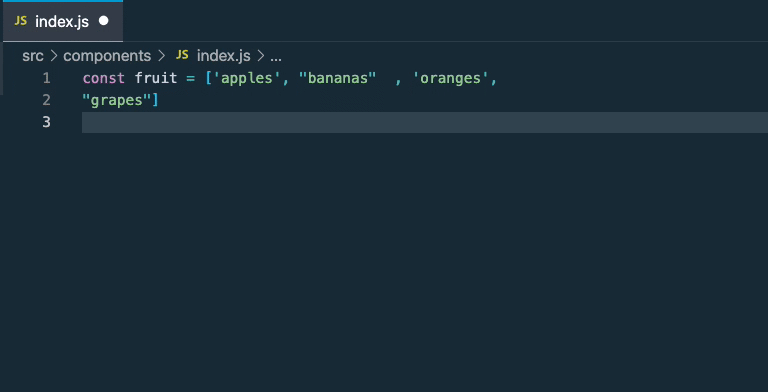
和esLint不同在于,ESLint只是一个代码质量工具(确保没有未使用的变量、没有全局变量,等等)。而 Prettier 只关心格式化文件(最大长度、混合标签和空格、引用样式等)。可见,代码格式统一的问题,交给 Prettirer 再合适不过了。和 Eslint 配合使用,风味更佳。
5. htmltagwrap
地址:https://marketplace.visualstudio.com/items?itemName=bradgashler.htmltagwrap
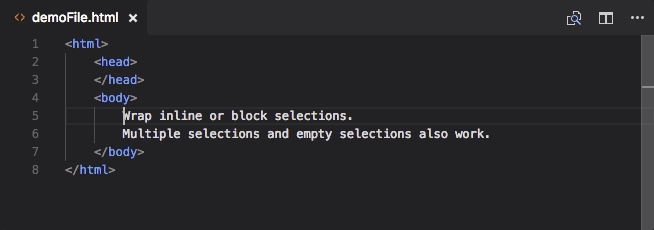
可以在选中HTML标签中外面套一层标签。
6. Markdown Preview Enhanced
地址:ttps://marketplace.visualstudio.com/items?itemName=shd101wyy.markdown-preview-enhanced
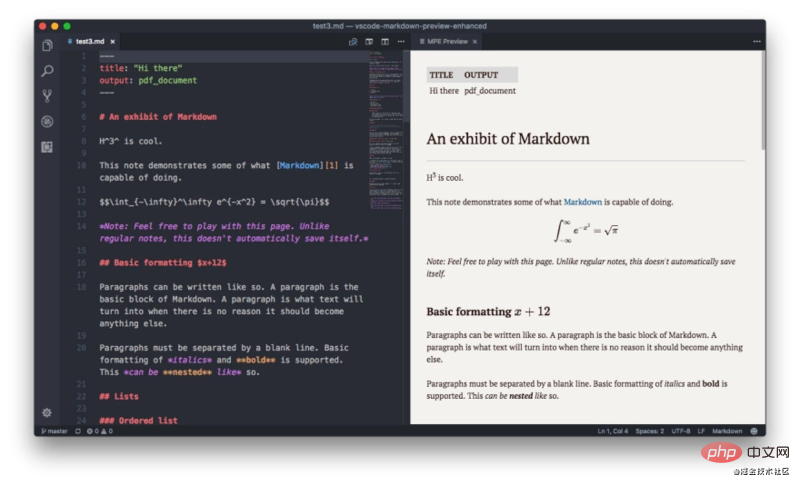
如果你写过markdown文件,有一个实时预览是非常有用的。
推荐学习:《vscode教程》
7. Polacode
地址:https://marketplace.visualstudio.com/items?itemName=pnp.polacode
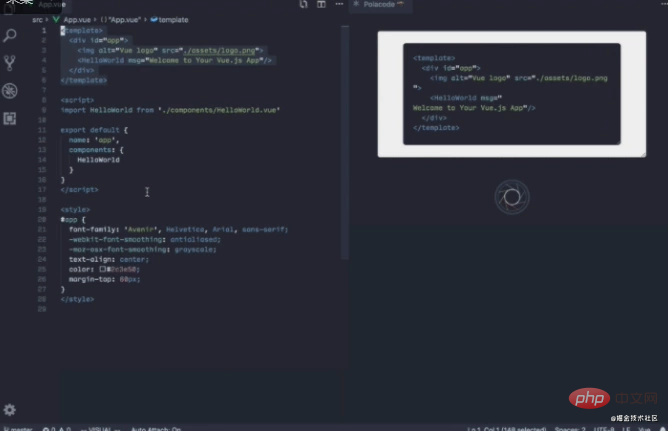
这个插件可以将你的代码保存成图片分享给别人!
8. Random Everything
地址:https://marketplace.visualstudio.com/items?itemName=helixquar.randomeverything
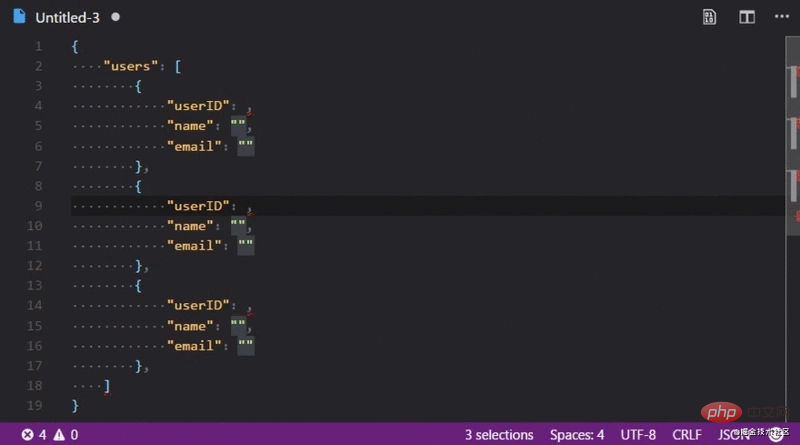
这个插件可以根据数据类型自动生成随机数据,特别适合生成测试数据。
9. CSS Peek
地址:https://marketplace.visualstudio.com/items?itemName=pranaygp.vscode-css-peek
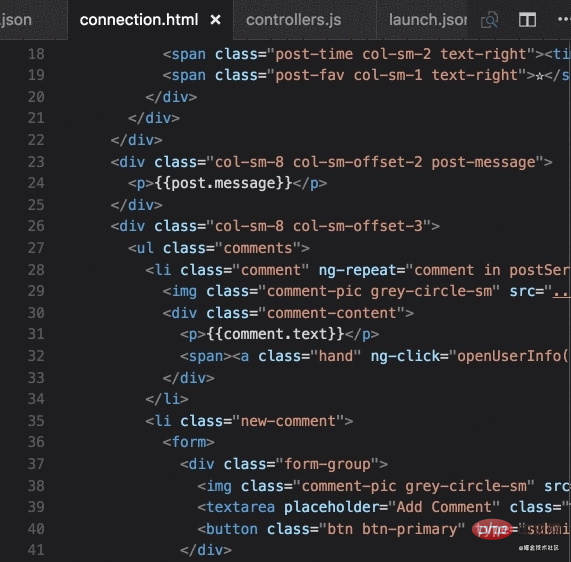
CSS Peek插件扩展了HTML和ejs代码编辑功能,支持在源代码中的字符串中找到css/scss/less(类和id)。这在很大程度上是受方括号中称为CSS内联编辑器的类似功能的启发。
10. Turbo Console Log
地址:https://marketplace.visualstudio.com/items?itemName=ChakrounAnas.turbo-console-log
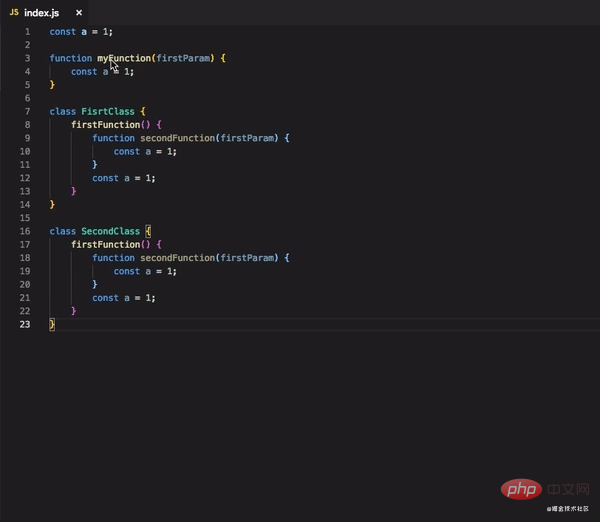
快捷添加 console.log,一键 注释 / 启用 / 删除 所有 console.log。
简单说下这个插件要用到的快捷键:
ctrl + alt + l 选中变量之后,使用这个快捷键生成 console.logalt + shift + c 注释所有 console.logalt + shift + u 启用所有 console.logalt + shift + d 删除所有 console.log
11. Simple React Snippets
地址:https://marketplace.visualstudio.com/items?itemName=burkeholland.simple-react-snippets

快速生成 React 模板片段~
12. Snippet Creator
地址:ttps://marketplace.visualstudio.com/items?itemName=ryanolsonx.snippet-creator
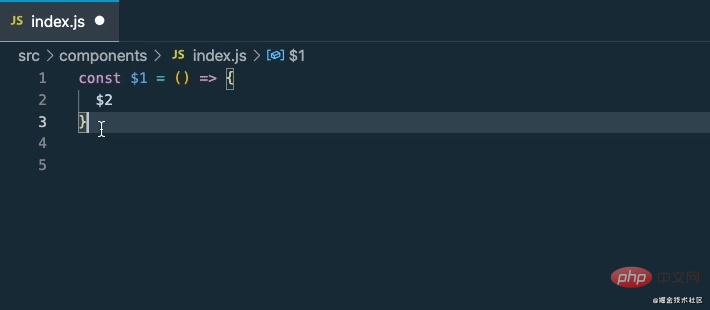
有许多代码段扩展,如上面的React,但有时我们可能想要制作自己的自定义代码段,这个插件可以让你轻松做到这一点。
原文地址:https://blog.csdn.net/qq449245884/article/details/113578723
原者:Katherine Peterson
转载地址:https://blog.csdn.net/qq449245884/article/details/114298467
译者:前端小智@大迁世界
更多编程相关知识,请访问:编程学习!!
以上是12个开发中常用的VSCode插件分享的详细内容。更多信息请关注PHP中文网其他相关文章!

热AI工具

Undresser.AI Undress
人工智能驱动的应用程序,用于创建逼真的裸体照片

AI Clothes Remover
用于从照片中去除衣服的在线人工智能工具。

Undress AI Tool
免费脱衣服图片

Clothoff.io
AI脱衣机

AI Hentai Generator
免费生成ai无尽的。

热门文章

热工具

记事本++7.3.1
好用且免费的代码编辑器

SublimeText3汉化版
中文版,非常好用

禅工作室 13.0.1
功能强大的PHP集成开发环境

Dreamweaver CS6
视觉化网页开发工具

SublimeText3 Mac版
神级代码编辑软件(SublimeText3)

热门话题
 vscode怎么查看word文档 vscode查看word文档的方法
May 09, 2024 am 09:37 AM
vscode怎么查看word文档 vscode查看word文档的方法
May 09, 2024 am 09:37 AM
首先,在电脑上打开vscode软件,点击左边的【Extension】(扩展)图标,如图中①所示然后,在扩展界面的搜索框中输入【officeviewer】,如图中②所示接着,从搜索结果中选择【officeviewer】安装,如图中③所示最后,打开文件,如docx,pdf等,如下图
 vscode怎么绘制流程图_visual_studio code绘制流程图的方法
Apr 23, 2024 pm 02:13 PM
vscode怎么绘制流程图_visual_studio code绘制流程图的方法
Apr 23, 2024 pm 02:13 PM
首先要打开电脑中的visualstudiocode,点击左侧四个方块按钮然后在搜索框中输入draw.io查询插件,点击安装安装好后,新建一个test.drawio文件接着选中test.drawio文件,进入编辑模式左侧有各种图形,随意选择,就可以绘制流程图了绘制好后,点击文件→嵌入→svg下面再选择嵌入复制svg代码将复制的svg代码粘贴到html代码中打开html网页,就可以看到绘制的流程图了点击网页上的图片,就可以跳转页面在该页面可以放大缩小流程图在这里,我们选择点击右下角的铅笔图案,跳转网
 加州理工华人用AI颠覆数学证明!提速5倍震惊陶哲轩,80%数学步骤全自动化
Apr 23, 2024 pm 03:01 PM
加州理工华人用AI颠覆数学证明!提速5倍震惊陶哲轩,80%数学步骤全自动化
Apr 23, 2024 pm 03:01 PM
LeanCopilot,让陶哲轩等众多数学家赞不绝口的这个形式化数学工具,又有超强进化了?就在刚刚,加州理工教授AnimaAnandkumar宣布,团队发布了LeanCopilot论文的扩展版本,并且更新了代码库。图片论文地址:https://arxiv.org/pdf/2404.12534.pdf最新实验表明,这个Copilot工具,可以自动化80%以上的数学证明步骤了!这个纪录,比以前的基线aesop还要好2.3倍。并且,和以前一样,它在MIT许可下是开源的。图片他是一位华人小哥宋沛洋,他是
 vscode工作区怎么添加文件 vscode工作区添加文件的方法
May 09, 2024 am 09:43 AM
vscode工作区怎么添加文件 vscode工作区添加文件的方法
May 09, 2024 am 09:43 AM
1.首先,打开vscode软件,点击资源管理器图标,找到工作区窗口2.然后,点击左上角的文件菜单,找到将文件夹添加到工作区选项3.最后,在本地磁盘中找到文件夹位置,点击添加按钮即可
 vscode怎么开启后台更新 vscode开启后台更新方法
May 09, 2024 am 09:52 AM
vscode怎么开启后台更新 vscode开启后台更新方法
May 09, 2024 am 09:52 AM
1.首先,打开界面后,点击左上角的文件菜单2.随后,在首选项栏目中点击设置按钮3.接着,在跳转的设置页面中,找到更新板块4.最后,鼠标点击勾选启用在Windows上后台下载和安装新的VSCode版本按钮,并重启程序即可
 vscode怎么禁止wsl配置文件 vscode禁止wsl配置文件方法
May 09, 2024 am 10:30 AM
vscode怎么禁止wsl配置文件 vscode禁止wsl配置文件方法
May 09, 2024 am 10:30 AM
1.首先,打开设置菜单中的settings选项2.随后,在跳转的commonlyused页面中找到terminal栏目3.最后,在该栏目右侧取消勾选usewslprofiles按钮即可
 VScode怎么设置动画平滑插入 VScode设置动画平滑插入教程
May 09, 2024 am 09:49 AM
VScode怎么设置动画平滑插入 VScode设置动画平滑插入教程
May 09, 2024 am 09:49 AM
1.首先,打开界面后,点击工作区界面2.然后,在打开的编辑面板中,点击文件菜单3.随后,点击首选项栏目下的设置按钮4.最后,鼠标点击勾选CursorSmoothCaretAnimation按钮,保存设置即可
 Vscode怎么打开工作区信任权限 Vscode打开工作区信任权限方法
May 09, 2024 am 10:34 AM
Vscode怎么打开工作区信任权限 Vscode打开工作区信任权限方法
May 09, 2024 am 10:34 AM
1.首先,打开编辑窗口后,点击左下角的配置图标2.随后,在打开的子菜单中点击管理工作区信任按钮3.接着,在编辑窗口中找到该页面4.最后,根据自己的办公需求勾选相关指令即可






